Ob sich deine Print-on-Demand-Produkte gut verkaufen, hängt von vielen Faktoren ab. Maßgeblich dafür, ob ein Produkt zum Verkaufsschlager wird, ist das Design. Hier kommt es nicht nur darauf an, was auf deinem Produkt abgebildet ist, sondern auch, ob die Qualität des Drucks den Ansprüchen deiner Kunden gerecht wird. Und sicher hast du dich schon einmal gefragt, was du tun kannst, um deine Designdateien so zu optimieren, dass deine Kunden das bestmögliche Produkt erhalten.
In diesem Artikel sollen deine Fragen rund um das Anlegen und Aufbereiten der Druckdaten für den Digitaldruck beantwortet werden – egal ob du bereits ein erfahrener Designer bist, noch ganz am Anfang stehst oder deine Designs von einem externen Designer erstellen lässt.
Vorteile des Digitaldrucks
Bei Shirtigo setzen wir hauptsächlich auf das sogenannte Direct-to-Garment-Verfahren (DTG). Es handelt sich dabei um ein modernes Druckverfahren, bei dem die Druckmaschine die Farbe direkt auf das Textil aufträgt.
Für dich als Verkäufer hat dies gleich mehrere Vorteile:
- Es müssen, im Gegensatz zum aufwändigeren Siebdruck, keine manuellen Druckvorlagen erstellt werden, sodass der Druck bereits ab einer Einzelauflage rentabel erfolgen kann.
- Es lassen sich durch die hohe Anzahl druckbarer Farben fotografische Motive und Farbverläufe realisieren.
- Wir verwenden stets die neueste Generation an Drucktechnologie, wodurch wir immer auf der Höhe der Zeit arbeiten und die beste Druckqualität bei maximaler Haltbarkeit des Drucks bieten können.

Die Druckdatei-Anforderungen im Überblick
Bei der Erstellung der Druckdatei sind folgende Anforderungen zu berücksichtigen:
- Dateiformat: Pixelgrafik (.png)
- Farbraum: RGB
- Auflösung: 150-300 dpi (Din A3 ca. 3500 x 5000 px)
- Mindest-Breite/-Höhe: 1000 px
- Maximale-Breite/-Höhe: 10.500 px
- Maximale Dateigröße: 16 MB
So legst du eine Datei an
Im Digitaldruck werden Bitmap-Grafiken als Druckvorlage genutzt. So bezeichnet man Grafiken, die sich aus einzelnen Bildpunkten (Pixeln) in einem Raster zusammensetzen. Dabei enthält jeder Pixel eine Farbinformation, aus der sich komplexe Bilder zusammensetzen können. Bitmaps werden auch als Raster- oder Pixelgrafiken bezeichnet. Gängige Dateiformate für Bitmaps sind z. B. JPEG, PNG oder GIF.
Grundsätzlich kannst du deine Druckdatei in jedem beliebigen Grafikprogramm anlegen, das Bitmaps erzeugen kann. Du kannst dein Design auch in einem vektorbasierten Zeichenprogramm wie Adobe Illustrator o. ä. anfertigen. Beachte jedoch, dass der Export am Ende als PNG-Grafik erfolgen muss.
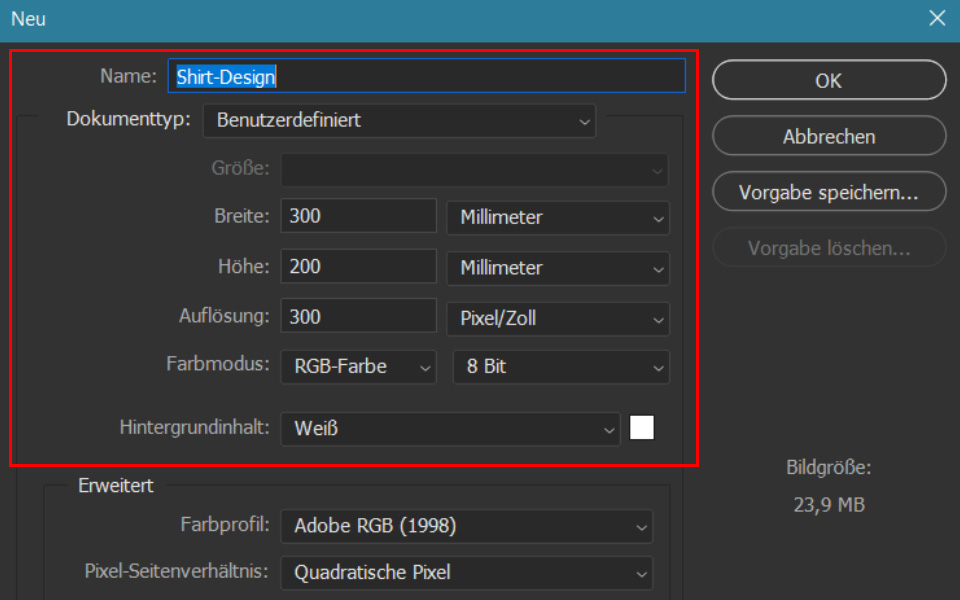
Dateigröße bestimmen
Die Größe der Datei sollte mindestens 1000 Pixel in Höhe und Breite bei einer Auflösung von min. 300 dpi betragen. Die Dateigröße muss nicht zwingend der Größe des Druckes entsprechen. Denn diese kannst du nachträglich in unserem Designer einfach verändern, sobald du dein Design einmal hochgeladen hast. Aus diesem Grund gelten die Größenvorgaben für alle Motivarten, egal ob du ein Brustemblem oder ein vollflächiges Rückenmotiv drucken willst. Grundsätzlich gilt, dass die Druckdatei lieber etwas größer als zu klein angelegt wird, da es beim nachträglichen Vergrößern zu Qualitätsverlusten kommen kann.
Beachte: Sollte dein Druckmotiv eine zu geringe Auflösung besitzen, kannst du durch Hochskalieren im Grafikprogramm keine Qualitätsverbesserung erzielen!
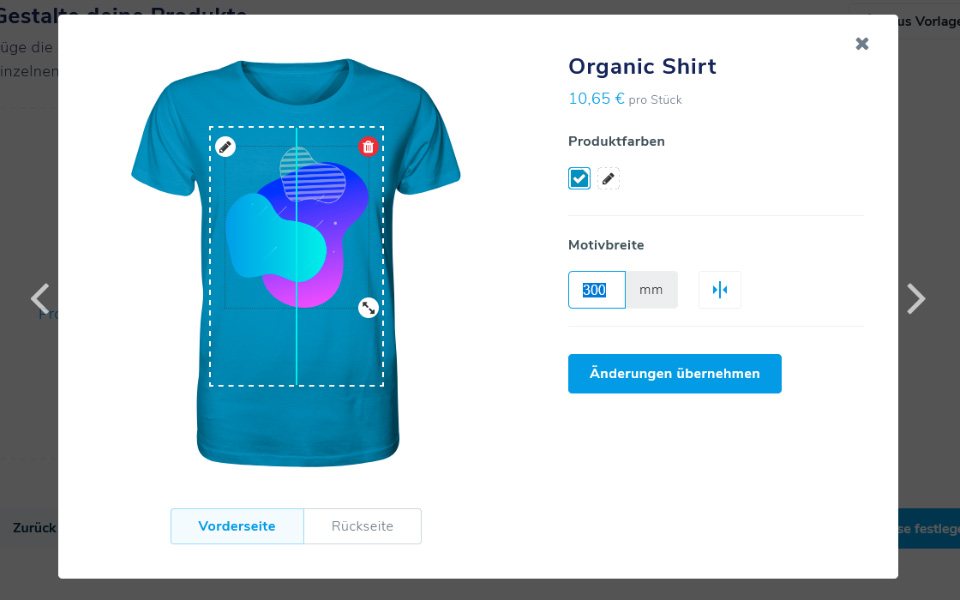
Welche Farbeinstellungen soll ich wählen?
Unsere hochmodernen Druckmaschinen arbeiten mit einem 6-Farbmodell (CMYKRG), wodurch sich grundsätzlich eine sehr hohe Farbtiefe, also eine hohe Anzahl darstellbarer Farben, ergibt. Die Buchstaben stehen dabei als Abkürzungen für die Grundfarben Cyan, Magenta, Yellow, Key (Schwarz), Rot und Grün. Aus diesen Grundfarben werden die sichtbaren Druckfarben erzeugt.
Aus produktionstechnischen Gründen sollten deine Druckdateien bei uns immer im RGB-Farbmodell angeliefert werden. Das klassische CMYK-Farbmodell ist für den Digitaldruck ungeeignet, da es bei der Verarbeitung zu unerwünschten Farbverschiebungen kommen kann. Bevor dein Auftrag bei uns in Produktion geht, wird deine Druckdatei automatisch in den Farbraum der Digitaldruckmaschinen umgewandelt. Dieser Prozess funktioniert vollautomatisch und kann nicht beeinflusst werden. Probleme beim Umwandeln kann es insbesondere bei sehr grellen Farbtönen geben, die außerhalb des druckereigenen Farbraums liegen. Hierbei kann es zu Farbverfälschungen kommen, die sich in einem matten Druckbild äußern.

Um dem entgegenzuwirken, vermeide es, allzu grelle Farben wie z.B. Neon-Farben in deinem Design zu verwenden. Wenn du sicherstellen willst, dass in deinem Design nur Farben enthalten sind, die der Drucker darstellen kann, kannst du dein Design auch in CMYK anlegen und hinterher vor dem Exportieren in RGB konvertieren.
Weitere Infos zum Thema Farbechtheit im Digitaldruck findest du im Helpcenter.
Hintergrund & Zuschnitt
Bitte beachte, dass alle Elemente, die in deiner Druckdatei farbig angelegt sind, mitgedruckt werden. Möchtest du gewisse Bereiche aussparen oder ein Motiv ohne Hintergrund drucken, so solltest du diese Bereiche in deiner Datei freistellen bzw. transparent anlegen.
Beim Hochladen wird dein Design zudem auf transparente Pixel zugeschnitten, d. h. wenn sich um dein Design herum eine transparente Fläche befindet, so wird diese automatisch von unserem System entfernt. Schneide das Bild daher ohne Ränder passend zu, um die Einhaltung der Mindestmaße sicherzustellen. In Photoshop erreichst du dies durch den Befehl Bearbeiten -> Zuschneiden -> Auf transparente Pixel.
Weitere Hinweise hierzu findest du im Helpcenter.
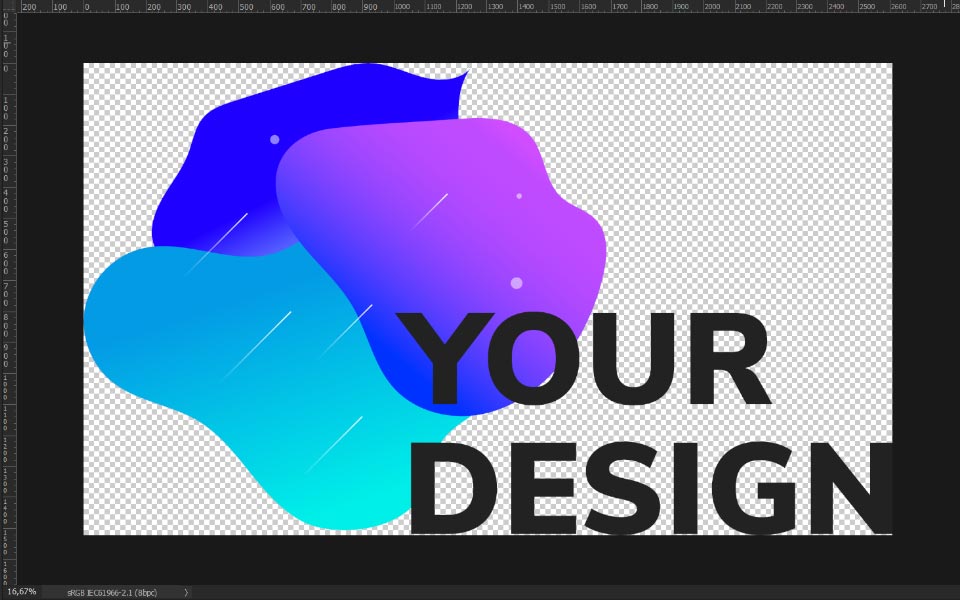
Transparenzen & Verläufe
Sei vorsichtig mit Verläufen und Halbtransparenzen, denn diese sind im Digitaldruck nicht ohne Weiteres realisierbar. Halbtransparente Flächen, also solche mit reduzierter Deckkraft, auf denen der Hintergrund (bzw. das Textil) durchscheinen, werden nämlich im Digitaldruck immer mit einer weißen Farbschicht unterlegt. Durch die Hinterlegung ist normalerweise sichergestellt, dass die Druckfarben auf farbigen Textilien möglichst kräftig dargestellt werden. Bei halbtransparenten Flächen, wie z. B. Schlagschatten, kann dies jedoch zu unerwünschten Effekten führen.
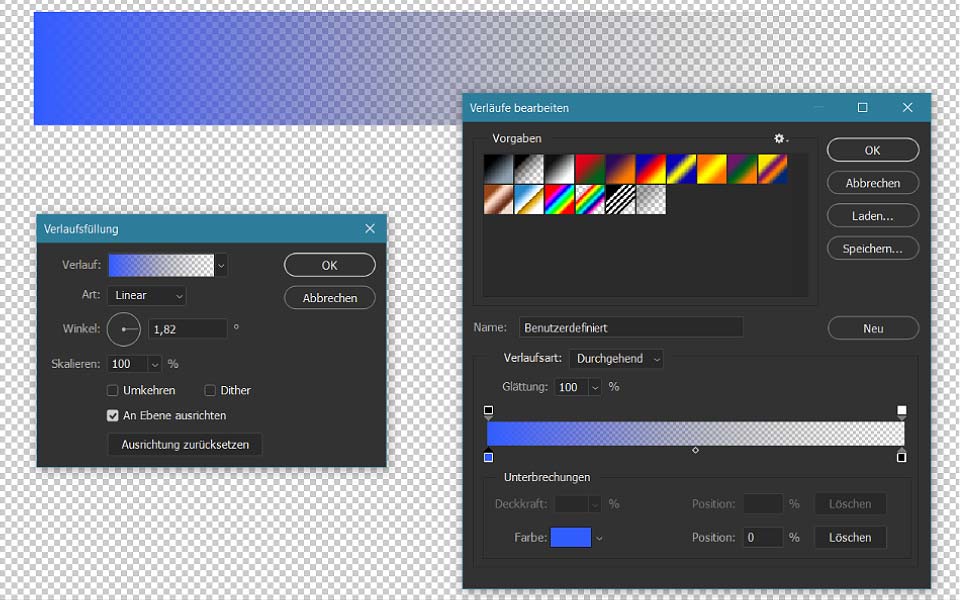
Eine Ausnahme bilden weiße Textilien, denn hierbei wird die farbige Schicht direkt ohne Unterlegung auf das weiße Textil aufgetragen, wodurch auch ein halbtransparenter Farbauftrag ermöglicht wird.
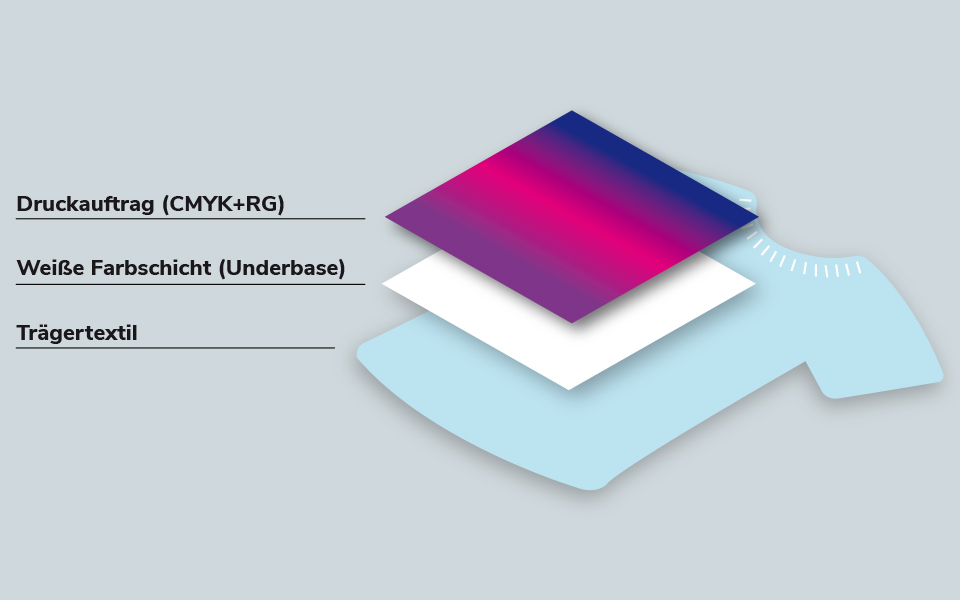
Weitere Infos zum Thema Halbtransparenzen im Digitaldruck findest du im Helpcenter.
Export und Dateiformat
Hast du dein Design erstellt, stellt sich die Frage nach dem Export-Format. Unser Produktkonfigurator akzeptiert momentan nur PNG-Dateien, weshalb dies das bevorzugte Format sein sollte. Das PNG-Format ermöglicht es, transparente Flächen bei gleichzeitig geringer Dateigröße zu erzeugen. Beachte, dass deine Dateien eine Größe von 32 MB nicht überschreiten dürfen.
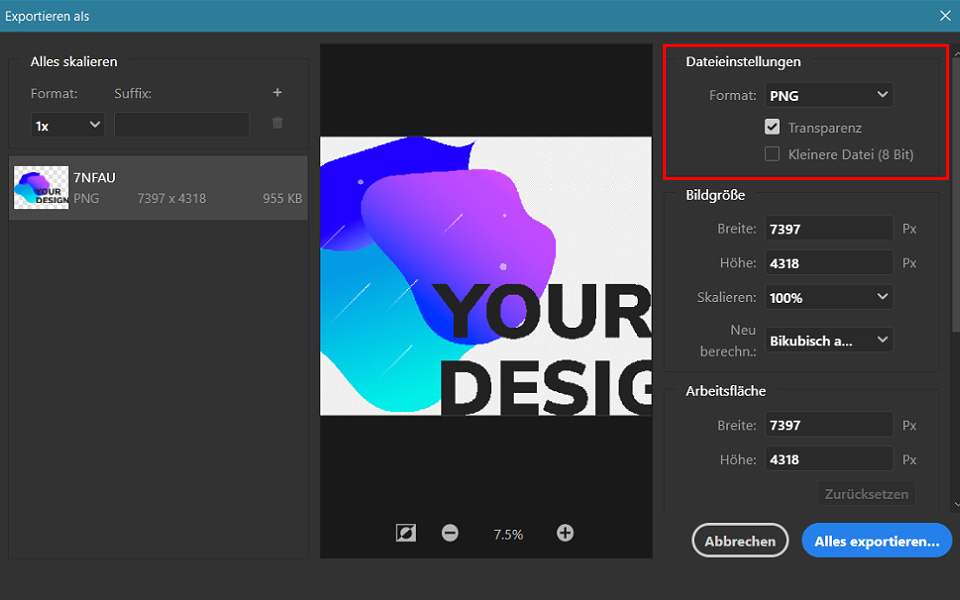
Profi-Tipps
Nun kennst du die Basics und du kannst gleich beginnen, dein neu erlangtes Wissen in die Tat umzusetzen und an deinen Weltklasse-Designs zu feilen. Um nun wirklich noch das Beste aus deinen Designs rauszuholen, hier noch ein paar abschließende Tipps:
Achte auf ausreichend Kontrast
Damit dein Design die volle Aufmerksamkeit bekommt, die es verdient, solltest du darauf achten, dass dein Design mit der gewählten Textilfarbe harmoniert und sich ausreichend abhebt. Ein schwarzes Design auf anthrazitgrauem Pullover mag zwar dem Trend zum Minimalismus gerecht werden, jedoch kann es sein, dass der Kontrast im Druck noch geringer ausfällt als auf dem Bildschirm. Achte daher immer darauf, dass ein ausreichender Kontrast gewährleistet ist. Flächen in deinem Motiv, die die gleiche Farbe wie das Trägertextil besitzen, solltest du transparent machen, damit an diesen Stellen die Textilfarbe sichtbar wird. Vorsicht jedoch, wenn ein Motiv auf mehreren Textilfarben funktionieren soll.

Meide zu feine Elemente
Zu feine Elemente in deinem Design solltest du vermeiden, da die Möglichkeit besteht, dass diese wegbrechen bzw. zulaufen. Außerdem kann es sein, dass zu feine Elemente vom Betrachter nicht wahrgenommen werden und dadurch nicht die gewünschte Wirkung erzielen.

Stelle dein Motiv frei
Ein freigestelltes Motiv, also ohne rechteckigen Hintergrund, erzeugt in den meisten Fällen einen sehr viel hochwertigeren Eindruck, als wenn der Hintergrund mitgedruckt wird. Grund: Der Druck wird weniger als solcher wahrgenommen und bildet eine stimmige Gesamteinheit mit dem Trägertextil. Nutze daher die Möglichkeit, den Untergrund auf kreative Weise einzubeziehen, um ein stimmiges Endprodukt zu erhalten.
Beachte auch unsere Richtlinien für Druckmotive.

